

By Adela D. Louie, Last Update: December 15, 2022
Wenn Sie Ihre iTunes-App öffnen, sehen Sie als Erstes die iTunes-Mediathek. Aber was wirst du tun, wenn du es nicht kannst Finden Sie den Speicherort der iTunes-Mediathek? Nun, wenn Sie in der gleichen Situation sind, werden Sie wahrscheinlich vor Panik weinen, besonders wenn Sie Ihr ganzes Leben lang Musik gehabt haben. Wenn Sie zuvor ein Apple-Benutzer waren, wissen Sie, dass Apple iTunes alle Dateien oder Artikel speichert, die Sie im Apple Store gekauft haben.
Es gibt auch einen anderen Ordner namens iTunes Media Folder, dieser enthält die Elemente, die Sie von Ihren DVDs und CDs importiert haben, und er enthält auch andere Elemente, die Sie in das Programm importiert haben. In diesem Ordner wird die iTunes-Mediathek gespeichert. Eine Möglichkeit, den Speicherort der iTunes-Mediathek sofort zu finden, besteht darin, nach dem Ordner „iTunes Media“ zu suchen. Gibt es eine andere Möglichkeit, den Speicherort der iTunes-Mediathek zu finden?
Lassen Sie es uns herausfinden, während wir den Artikel durchgehen. Eine der Methoden kann Ihnen sogar helfen übertragen Sie Ihre iTunes-Mediathek auf Ihren neuen Mac!
Teil 1: Wie finde ich den Speicherort der iTunes-Mediathek über den iTunes-Medienordner?Teil 2: Wo befinden sich die Speicherorte des iTunes-Medienordners auf verschiedenen Geräten?Teil 3: Wie kann ich einfach auf meine Songs zugreifen?Teil Nr. 4: Um alles zusammenzufassen
Wir haben oben erwähnt, dass eine Möglichkeit, den Speicherort der iTunes-Mediathek zu finden, darin besteht, den Ordner „iTunes Media“ zu finden. Wie machen wir das also? Lassen Sie uns die folgenden Schritte überprüfen.
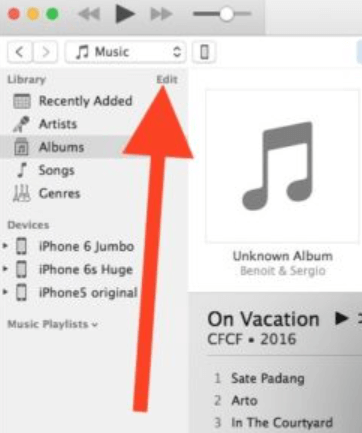
Damit wir die Speicherorte der iTunes-Bibliothek leicht finden können, müssen wir Pfade besuchen. Durch die Verwendung dieser Pfade können Sie auf alle iTunes-Musik und -Songs in Ihrem Dateisystem zugreifen. Lassen Sie uns die genannten Pfade unten überprüfen.
Abhängig von Ihrer Windows-Version gibt es mehrere Pfade zu Ihrem iTunes Media-Ordner. Lassen Sie uns sie unten sehen.
\Eigene Dateien\Meine Musik\iTunes\iTunes Media\Music\
\ Meine Musik \ iTunes \
\Musik\iTunes\iTunes-Medien\Musik\
C:\Benutzer\IHR-BENUTZERNAME\Meine Musik\iTunes\
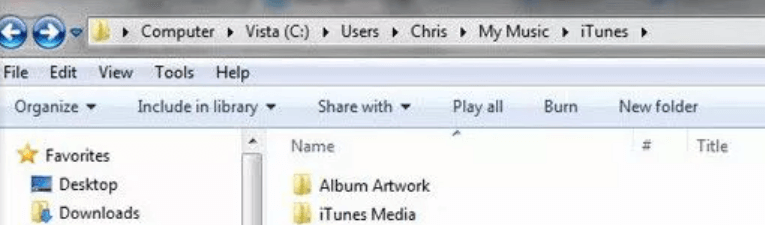
Sie müssen auch wissen, dass der Verzeichnispfad in Windows leicht variieren kann. Sie sollten daran denken, dass Sie sich keine Sorgen machen sollten, verschiedene My Music to iTunes-Verzeichnisse zu durchsuchen und erst anzuhalten, wenn Sie Ihre Songs gefunden oder gefunden haben.
Sie müssen auch bedenken, dass die genannten Verzeichnisse alle lokal gespeicherten Musiktitel, Filme und Medien enthalten, aber sie sind nicht dort, wo Sie sie sehen können iTunes Sicherung von iOS-Geräten.
Kommen wir nun zum spannenden Teil! In diesem Teil des Artikels erklären wir Ihnen, wie Sie Ihre Songs auf Ihren Geräten einfach verwalten und darauf zugreifen können. Auf diese Weise müssen Sie nicht wiederholt nach Wegen suchen, wie Sie den Speicherort der iTunes-Mediathek finden, Sie können Ihren eigenen festlegen! Zunächst müssen wir die Dateien auf einen Computer übertragen und dort einen Ordner erstellen, in dem Sie frei darauf zugreifen können.
Wir werden Ihnen von einem Tool erzählen, das Ihre Art der Übertragung Ihrer Dateien definitiv verändern wird. Beginnen Sie mit der Übertragung Ihrer Dateien zwischen Ihren Geräten mit dem FoneDog Telefonübertragung Werkzeug. Es ist eines der zuverlässigsten Tools, mit dem Sie Ihre Dateien effizient exportieren und gleichzeitig sicherstellen können, dass die Qualität der Dateien nicht beeinträchtigt wird.
Abgesehen von der bemerkenswertesten Funktion zum Übertragen Ihrer Dateien kann das FoneDog Phone Transfer-Tool auch für so viele Dinge verwendet werden. Dieses Tool kann Ihnen beispielsweise dabei helfen Übertragen Sie Ihre Musikwiedergabelisten von iTunes auf das iPhone!
Telefonübertragung
Übertragen Sie Dateien zwischen iOS, Android und Windows-PC.
Übertragen und sichern Sie Textnachrichten, Kontakte, Fotos, Videos und Musik auf einfache Weise auf dem Computer.
Voll kompatibel mit den neuesten iOS und Android.
Free Download

Sie können auch auf Ihrem Mac und Windows-Computer auf das FoneDog Phone Transfer-Tool zugreifen und es wird auch von vielen Gerätemarken unterstützt, z iPhone, iPad, iPod, HTC, Google, Samsung, Huawei, LG und viele mehr. Lassen Sie uns die Schritte zum einfachen Übertragen unserer Dateien überprüfen.

Und da haben Sie es! Nachdem Sie alle Ihre Dateien übertragen haben, können Sie jetzt Ihren eigenen Ordner erstellen und ihn je nach Ihren Vorlieben an einem beliebigen bekannten Ort speichern. Auf diese Weise können Sie jederzeit und überall leicht jeden Song finden, den Sie spielen möchten.
Menschen Auch Lesen5 einfache Möglichkeiten, MP4 ohne iTunes auf iPad/iPhone zu übertragenEine Kurzanleitung zum Übertragen der iPod-Wiedergabeliste auf iTunes
Es kann wirklich schwierig sein, den Speicherort der iTunes-Mediathek zu finden, besonders wenn Sie gerade von einem Android-Gerät auf ein iPhone gewechselt sind. Es wird auch schwierig, wenn Sie nur ein paar Interaktionen mit der Apple Music App hatten, andererseits sind Artikel wie dieser eine große Hilfe.
Wir hoffen, dass Sie viele Dinge gelernt haben, wie Sie den Speicherort Ihrer iTunes-Mediathek finden können, ohne sich zu sehr zu stressen. Wir haben Anleitungen bereitgestellt, die leicht zu befolgen sind, falls Sie sich während des Prozesses verlaufen.
Auch das Aufkommen von Tools wie dem FoneDog Phone Transfer-Tool hat es uns erleichtert, mit Dilemmata wie diesem umzugehen. Dieses Tool kann uns eine Vielzahl von Optionen bieten, die wir ausprobieren können, während wir mit allen anderen Funktionen, die es hat, flexibel sind. Es wird sicherlich sicherstellen, dass wir viel Zeit sparen können, wenn wir nach dem Speicherort der iTunes-Mediathek suchen.
Hinterlassen Sie einen Kommentar
Kommentar
Telefonübertragung
Übertragen Sie mit FoneDog Phone Transfer Daten von iPhone, Android, iOS und Computer ohne Verlust an einen beliebigen Ort. Wie Foto, Nachrichten, Kontakte, Musik usw.
Kostenlos TestenBeliebte Artikel
/
INFORMATIVLANGWEILIG
/
SchlichtKOMPLIZIERT
Vielen Dank! Hier haben Sie die Wahl:
Excellent
Rating: 4.7 / 5 (basierend auf 87 Bewertungen)